Comment configurer un nouvel ordinateur portable avec Windows 10
Si vous avez acheté un ordinateur portable, la probabilité qu'il y soit installé fenêtres 10 elle est tres grande. En effet le dernier système d'exploitation domestique Microsoft il est préinstallé sur la plupart des ordinateurs portables du marché ; sauf si vous avez acheté un produit Apple (donc un MacBook), un ordinateur portable avec FreeDOS ou avec Linux (hélas assez rare à trouver en magasin).
Ci-dessous, je vous montre les étapes pour configurer un ordinateur portable avec Windows 10 de la meilleure façon.
Configuration du compte

Commençons tout de suite à configurer votre nouvel ordinateur portable. Lorsqu'il est activé, l'assistant de configuration apparaît à l'écran Windows. Le premier écran qui apparaîtra sera celui de choisissez votre langue: choisissez celui que vous préférez (probablement villeno) et appuyez sur le bouton Envoi.
Windows va vous présenter Cortana, son assistant vocal introduit sur Windows 10. Si vous souhaitez désactiver sa voix, vous pouvez cliquer sur l'icône du microphone, en bas à gauche. À la fin du discours de Cortana, vous devez choisir le zone où vous êtes et appuyez à nouveau sur le bouton Envoi.
Sélectionnez ensuite le clavier et la deuxième disposition (cela est utile si vous êtes également habitué à écrire avec un autre type de clavier que celui que vous avez choisi par défaut).
Voici, maintenant, une étape fondamentale : nous devons connecter à Internet pour terminer la configuration. Si vous en avez un Réseau Wi-Fi, cochez la case avec votre nom rete, cliquez sur le bouton relier et entrez le clé accéder; enfin, appuyez sur Avanti.
Le Contrat de licence Windows 10, que je vous conseille de lire puis d'accepter à l'aide du bouton approprié, en bas à droite. Ici : à ce stade, vous devriez être sur Écran de connexion au compte Microsoft.
A ce stade, vous avez deux choix : créer un Compte Microsoft ou paramètres régionaux du compte. Voulez-vous savoir quelles sont les différences? Ci-dessous, j'illustre les fondamentaux.
L'Compte Microsoft vous permet d'accéder à de nombreux appareils et services de Microsoft, en utilisant toujours les mêmes informations d'identification. Les informations de votre compte sont enregistrées sur les serveurs Microsoft. Vous aurez l'occasion de synchronisez tous vos fichiers personnels, afin de les avoir dans tous les appareils. Vous pourrez également accéder à tous les services proposés par Microsoft (Office, Skype, Xbox Live, OneDrive etc.)
Pour procéder avec cette solution, vous devrez entrer votre adresse e-mail, si vous avez déjà un compte Microsoft ; sinon vous devrez cliquer sur l'entrée Créer un compte et suivez la procédure guidée. Si vous rencontrez des difficultés à créer, j'ai écrit un guide à ce sujet.
L'paramètres régionaux du compte à la place, il est associé à un seul ordinateur : pour vous connecter, vous devrez choisir un nom d'utilisateur et un mot de passe. Si vous utilisez plusieurs ordinateurs, vous devrez en créer un nouveau pour chacun d'eux. Si vous souhaitez savoir comment créer un mot de passe sécurisé, je vous renvoie à mon guide dédié.
Pour créer un compte local, la chose est un peu compliquée. En fait, vous devez savoir que Microsoft, à partir de la version 1903 de Windows 10, vous oblige à vous connecter avec un compte Microsoft, n'affichant plus la possibilité de continuer avec un compte hors ligne. Ne désespérez pas pour autant.
Il existe une « astuce » qui vous permettra de contourner l'obligation de vous connecter avec le compte Microsoft. Pour ce faire, vous devrez éteindre le routeur à partir duquel vous êtes connecté en Wi-Fi ou débranchez physiquement le câble réseau. De cette façon, lorsque vous essayez de créer le compte, le message apparaîtra "Quelque chose s'est mal passé", puis cliquez simplement sur le bouton Sauter et vous procéderez à la création du compte local. Entrez donc un nom d'utilisateur, choisissez-en un Mot de passe et vous avez terminé.
Continuez l'assistant de configuration, en choisissant les paramètres que vous préférez pour le reconnaissance vocale en ligne, l'utilisation de votre emplacement, la possibilité de localiser l'appareil en cas de vol ou de perte etc. Après avoir fait tous vos choix, vous vous retrouverez enfin devant le Bureau Windows 10. Si certaines étapes ne vous sont pas claires, vous pouvez lire mon guide sur l'installation de Windows 10, dans lequel vous trouverez toute la procédure de configuration initiale du système d'exploitation.
Si vous avez décidé de vous connecter à votre PC avec un compte Microsoft, je vous recommande de faciliter et d'accélérer la procédure de connexion Windows en définissant un PIN. Pour ce faire, tapez simplement "Options d'accès" dans barre de recherche situé en bas à gauche et appuyez sur le bouton Envoi sur le clavier. Sur la page qui s'ouvre, sélectionnez l'élément "Code PIN Windows Hello puis cliquez sur gérer. Pour en savoir plus, vous pouvez consulter mon guide dédié.
Connexion réseau
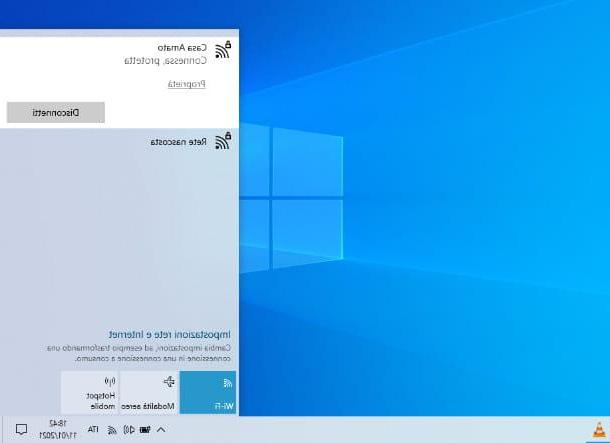
Une fois la configuration initiale terminée, vous devrez peut-être connectez votre nouvel ordinateur portable à Internet. Pour ce faire, vous avez essentiellement deux façons : dans Wi-Fi ou via Câble Ethernet.
Si vous choisissez le mode sans fil (et que vous avez un ordinateur avec prise en charge Wi-Fi), cliquez simplement sur leicône de vagues situé en bas à droite (près de l'horloge système) : une boîte s'ouvrira avec tous les réseaux sans fil disponibles à proximité. Sélectionnez ensuite le réseau auquel vous souhaitez vous connecter et, s'il a un mot de passe, saisissez-le dans la case appropriée et cliquez sur le bouton relier.
Si vous souhaitez opter pour la solution filaire, vous devrez disposer d'un câble Ethernet et connecter les deux extrémités, l'une dans le port réseau informatique et l'autre en un port réseau libre du modem/routeur, qui est généralement situé à l'arrière. Il n'y a pas besoin d'autres configurations.
Si vous avez des doutes ou des problèmes sur la façon de connecter votre PC à Internet, lisez mon guide dédié au sujet.
Suppression des logiciels inutiles
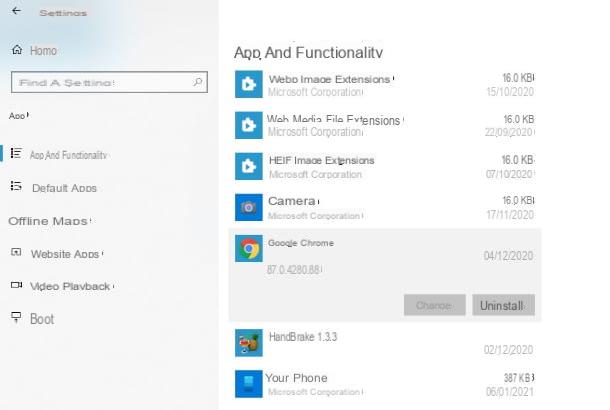
Après avoir connecté votre ordinateur à Internet, une opération fondamentale à effectuer est de supprimer tout logiciel pré-installé inutile sur le même (problème que l'on rencontre généralement dans les PC vendus par les grandes chaînes d'électronique). Le jargon a appelé bloatware, ces programmes sont insérés par les producteurs eux-mêmes pour les accords commerciaux stipulés avec les différents logiciels. Il s'agit souvent de logiciels de sécurité en version d'essai ou de programmes pour l'édition ou la lecture multimédia.
Pour supprimer ces programmes, vous devez accéder au réglages Windows : pour cela, cliquez sur le bouton Démarrer (l'icône du drapeau située dans le coin inférieur gauche de l'écran), puis cliquez sur leicône engrenage trouvé dans le menu qui s'ouvre et, dans la fenêtre qui s'ouvre, cliquez sur l'icône app.
Vous verrez tous les programmes installés sur votre ordinateur à l'écran. Pour désinstaller les applications qui ne vous sont pas utiles : cliquez une fois sur le nom de celle que vous souhaitez supprimer et appuyez sur le bouton Désinstaller, deux d'affilée. Par conséquent, suivez les instructions à l'écran (généralement, cliquez simplement sur Suivant Suivant) et ici le programme ne sera plus sur votre PC.
Répétez ces étapes pour tous les programmes que vous souhaitez désinstaller. Pour plus d'informations, je vous invite à lire mon guide sur la façon de désinstaller des programmes de Windows 10.
Il existe également des programmes qui démarrer automatiquement lorsque vous allumez votre ordinateur, ce qui ralentit le processus de démarrage. C'est une bonne idée de « rationaliser » la liste de ces programmes et de supprimer tous ceux qui ne sont pas nécessaires. Pour ce faire, faites un clic droit sur le barre des tâches (celui que vous trouvez ci-dessous) et sélectionnez l'élément Gestion de l'activité dans le menu qui s'ouvre.
Un petit écran s'ouvrira avec les programmes actuellement actifs, cliquez sur l'élément Plus de détails et sélectionnez l'onglet Démarrer. Pour désactiver un programme configuré pour démarrer automatiquement, cliquez sur son nom puis sur l'entrée Désactiver, en bas à droite. Répétez cette étape pour chaque programme que vous souhaitez désactiver. Veillez à ne pas désactiver les composants système ou les logiciels de sécurité, s'il vous plaît !
Grâce à cette opération, au prochain démarrage du PC, les programmes que vous avez désactivés ne commenceront plus à accélérer le démarrage de Windows.
Protection contre les virus et les logiciels malveillants
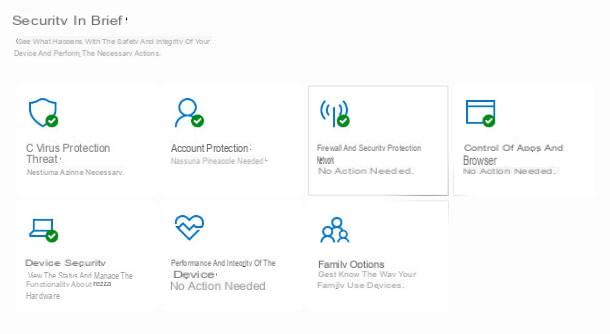
Pour éviter les désagréments désagréables, une bonne et bonne chose à faire est d'utiliser un bon antivirus. Windows 10 vous rend disponible Sécurité Windows, Alias windows Defender, qui est inclus "en standard" dans le système d'exploitation et dispose d'un excellent moteur de détection des cybermenaces (en témoigne tous les principaux classements antivirus).
Pour vérifier si Defender est actif sur votre PC, vous devez appuyer sur le bouton Démarrer, écrire "Sécurité Windows" dans le champ de recherche et appuyez sur la touche Envoi sur le clavier. Dans la fenêtre qui s'ouvre, vous devriez trouver un écran récapitulatif. Si toutes les cases ont un coche verte, cela signifie que Windows Defender est actif et que vous n'avez rien d'autre à faire ; sinon cliquez sur les options pour activer toutes les protections. Pour plus d'informations sur l'utilisation de ce logiciel, je vous renvoie à mon guide dédié.
Evidemment il existe de nombreuses alternatives à Windows Defender, aussi bien gratuites que payantes, si le programme ne vous convainc pas : si vous voulez savoir quelles sont les meilleures, j'ai écrit un article dédié au meilleur antivirus pour Windows 10.
L'utilisation d'un antivirus est d'une importance fondamentale, mais parfois cela peut ne pas suffire ; pour cela, mon conseil est de télécharger un anti-malware. Un anti-malware est un logiciel qui n'entre pas en conflit avec l'antivirus (tant qu'il n'est pas toujours actif en tâche de fond), mais il détecte les cybermenaces qui pourraient échapper au premier.
Anti-malware peut souvent être téléchargé gratuitement. Ce que je voudrais recommander est certainement Malwarebytes, un excellent logiciel disponible gratuitement. Il dispose également d'une version payante, qui inclut quelques fonctionnalités supplémentaires, telles que l'analyse en arrière-plan (que je ne recommande pas si vous utilisez déjà un bon antivirus). Ce que je vous recommande, c'est d'exécuter manuellement une analyse anti-malware périodique. Pour plus d'informations sur Malwarebytes Anti-Malware, lisez mon guide à ce sujet.
Paramètres d'économie d'énergie
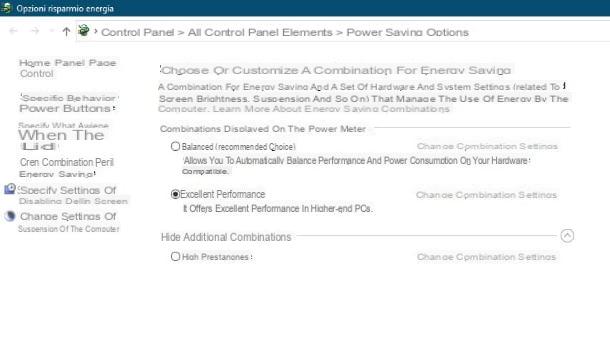
Une autre chose importante à faire lors de la configuration d'un nouvel ordinateur portable est d'ajuster le options d'économie d'énergie, qui permettent, entre autres, de prolonger la durée de vie de la batterie ou augmenter la performance du système, en choisissant des combinaisons personnalisées.
Pour ajuster ces paramètres, faites simplement un clic droit sur leicône de la batterie situé dans la barre des tâches, en bas à droite, et sélectionnez l'élément Options d'économie d'énergie. Vous serez face à un écran avec les combinaisons prédéfinies de votre PC.
Vous pouvez choisir une combinaison prédéfinie ou créer celui de votre choix. Si vous souhaitez en créer un nouveau, vous devrez cliquer sur l'écriture à gauche Créer une combinaison d'économie d'énergie et suivez la procédure guidée. Par exemple, vous pouvez choisir combien de temps l'écran doit rester allumé lorsqu'il est alimenté par le secteur ou la batterie.
Pour plus d'informations, je vous invite à consulter mon tutoriel sur comment augmenter la durée de vie de la batterie de votre ordinateur portable.
Installation du logiciel
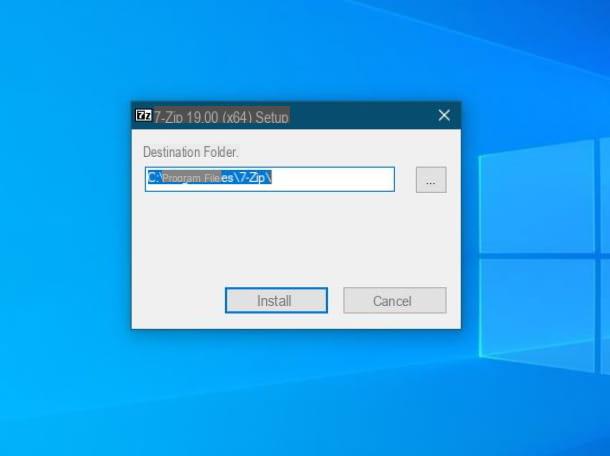
Passons maintenant à télécharger et installer le logiciel pour votre PC. Commençons par ce qui est pratiquement l'outil fondamental pour surfer sur Internet, le navigateur.
Windows 10 pré-installé un navigateur propriétaire, je parle de Microsoft Edge, un navigateur qui, avec les dernières mises à jour, devient plus moderne et plus rapide. Cependant, il existe des tonnes d'alternatives à Edge : je vous en ai parlé en détail dans ce guide.
Vous pourriez également avoir besoin d'un suite de création de documents, des présentations ou des feuilles de calcul. Si vous ne voulez pas dépenser d'argent sur le célèbre Microsoft Office, la meilleure solution vers laquelle vous pouvez vous tourner s'appelle LibreOffice: l'une des meilleures alternatives gratuites à la suite du géant de Redmond, gratuite, open source et entièrement en dans votre langue (parfaitement compatible avec les documents Office). Pour en savoir plus, vous pouvez consulter mon tutoriel à ce sujet.
En parcourant Internet tôt ou tard, vous rencontrerez certains types de fichiers, je parle d'archives compressées dans des formats tels que .zip, . 7z e .rar. Ce sont des conteneurs qui peuvent inclure différents types de fichiers et les « alléger » grâce à des algorithmes de compression efficaces. Windows est capable d'ouvrir des fichiers au format .zip, mais pour les autres formats d'archive, vous avez besoin d'un programme tiers: le logiciel que je veux vous conseiller à ce sujet est 7-Zip, qui est gratuit et open source. Pour le télécharger, je vous invite à lire cet article où j'ai tout expliqué au mieux.
Un autre logiciel très utile est absolument Lecteur multimédia VLC, un programme, également gratuit et open source, capable de lire la plupart des formats de fichiers multimédias, à la fois audio et vidéo, sans avoir besoin de codecs externes. Je vous invite à lire mon article pour savoir comment le télécharger et l'utiliser au maximum.
Si vous avez besoin d'un logiciel pourretouche photo, mon conseil tombe sur GIMP, une excellente alternative logicielle gratuite et open source à Photoshop. J'en parle mieux dans ce guide.
Vous avez besoin d'un programme pour éditer ou créer des vidéos? Dans cet article, vous en trouverez plusieurs qui pourraient vous convenir.
Un autre outil fondamental que je vous invite à installer sur votre PC est un Password Manager, qui permet de mémoriser les identifiants d'accès à tous les sites et services en ligne en renseignant automatiquement les données de connexion ; tous protégés par un seul mot de passe maître. Je vous ai dit ce que je pense être le meilleur dans cet article.
Installation des appareils

Vous pouvez aussi ajouter des périphériques externes à votre ordinateur portable, comme imprimantes o scanner. En règle générale, tous les appareils les plus récents sont automatiquement reconnus par le PC et configurés dès qu'ils sont connectés au PC.
Dans d'autres cas, il peut être nécessaire de télécharger les pilotes d'un appareil depuis Internet (strictement depuis le site Web du fabricant, pour éviter les malwares potentiels !) et de les installer manuellement, afin que la communication entre l'appareil et Windows puisse s'effectuer correctement. Dans d'autres cas encore, les pilotes sont fournis avec l'appareil sur un support physique (par exemple un CD).
Une opération très importante à effectuer est de toujours garder pilotes mis à jour. J'ai écrit un guide à ce sujet, si vous en avez besoin.
Si, en revanche, vous souhaitez savoir notamment comment connecter votre PC à l'imprimante, je vous renvoie à mon guide dédié ; idem pour le scanneur.
Comment configurer un nouveau Mac portable

Comment dit-on? L'ordinateur portable que vous avez acheté n'est pas un ordinateur portable Windows, mais un MacBook?
Dans ce cas, au début de la configuration vous devrez sélectionner la langue, le pays et la disposition du clavier, puis vous devrez vous connecter à un réseau sans fil auquel vous souhaitez vous connecter et accepter les termes et conditions de l'accord d'Apple. Vous devrez également configurer Siri (l'assistant vocal d'Apple) et Touch ID, s'ils sont disponibles sur votre modèle Mac.
Pour le reste, je vous conseille d'effectuer la quasi-totalité des opérations que j'évoquais plus haut pour les notebooks sous Windows (hormis l'installation d'antivirus, pas encore nécessaire sur macOS). Pour plus d'informations, je vous renvoie à mon guide sur l'installation de macOS Big Sur (dans lequel je vous ai également parlé des premières étapes à suivre sous macOS) et à mon tutoriel sur comment accélérer le Mac, qui contient de nombreux conseils utiles sur la façon d'améliorer les performances du système d'exploitation.
Comment configurer un nouvel ordinateur portable











